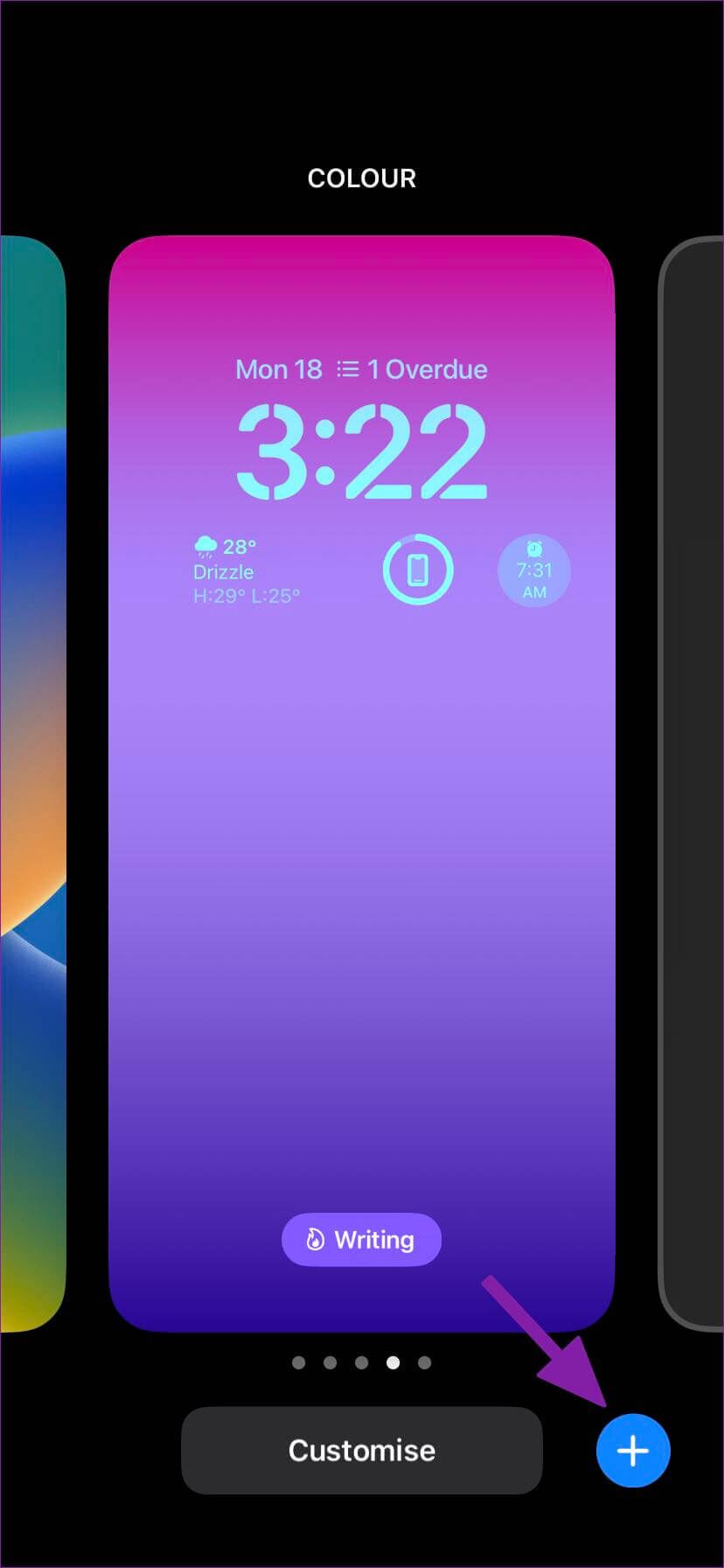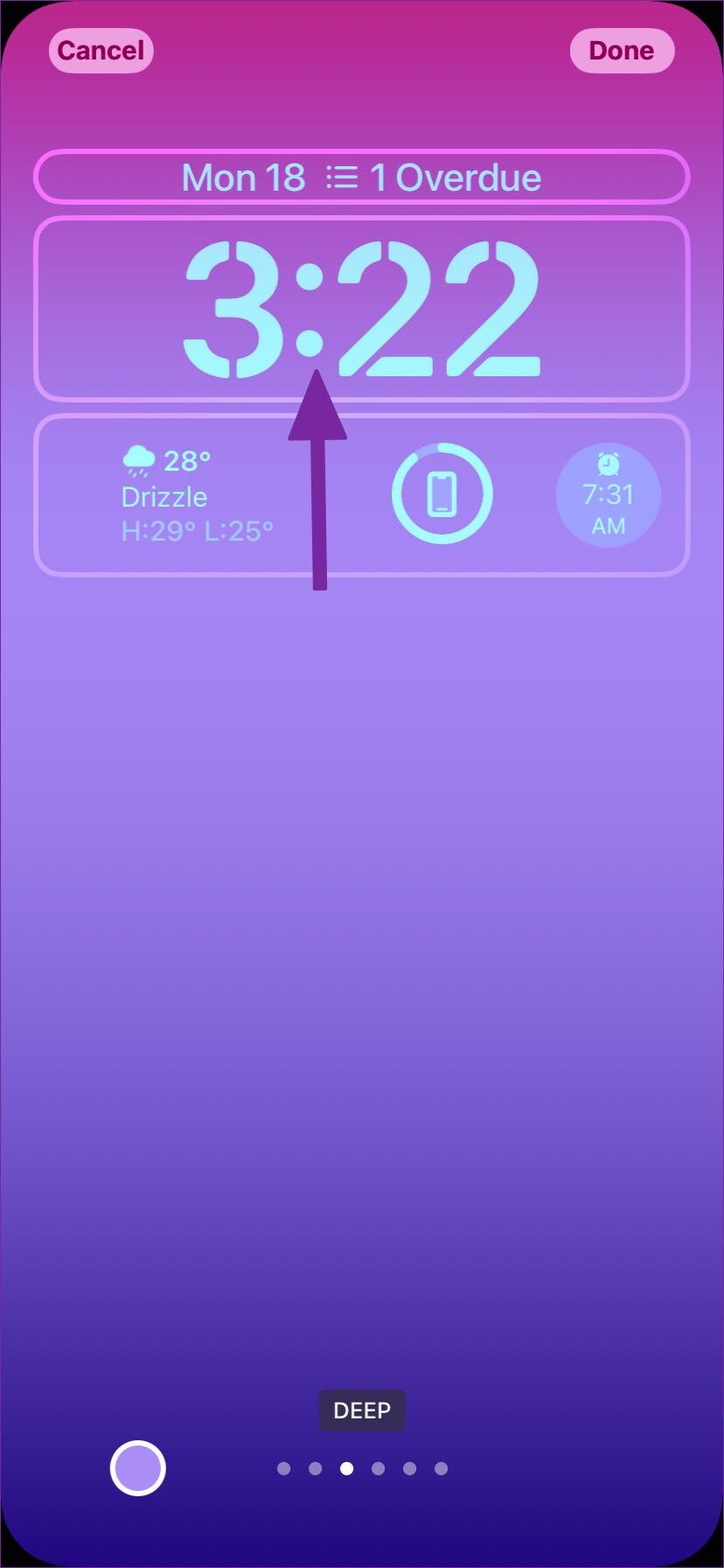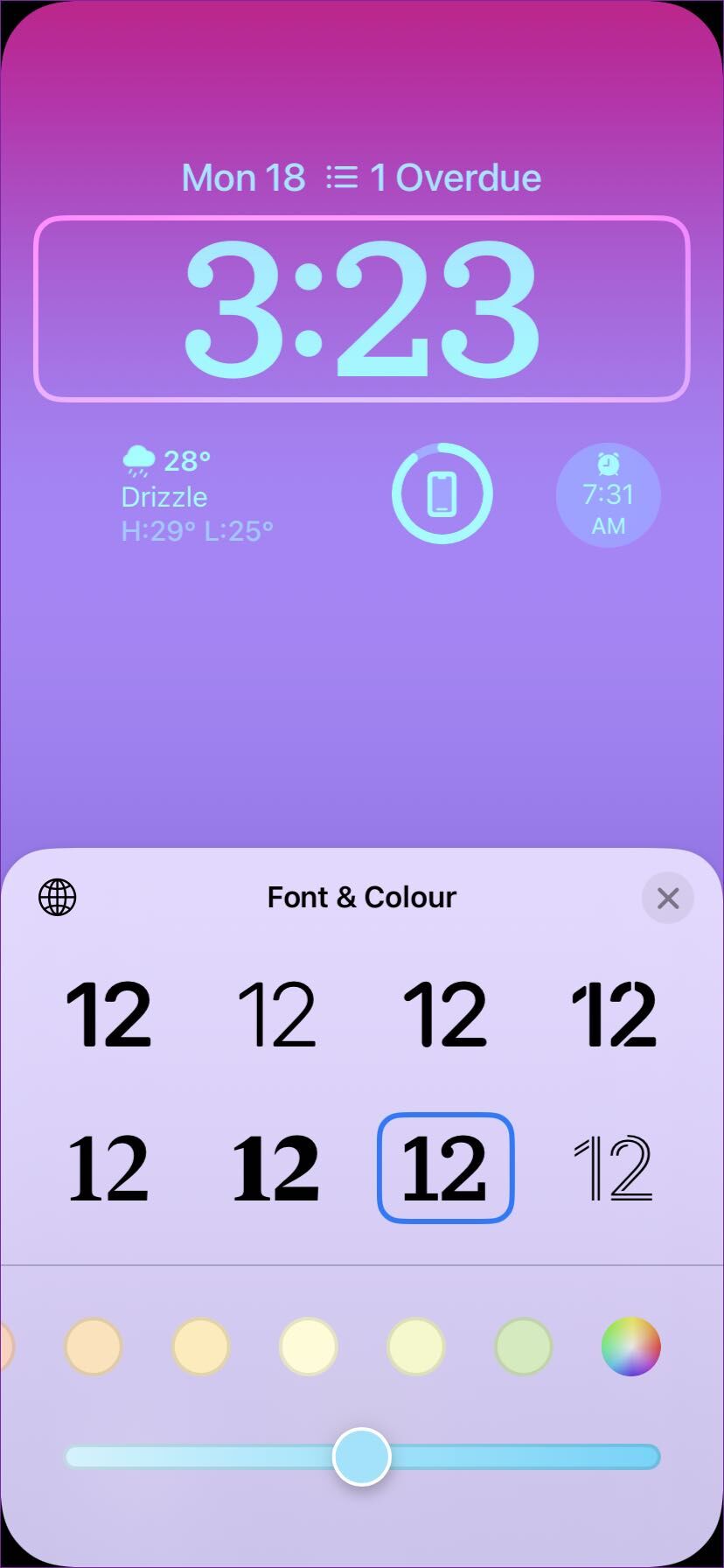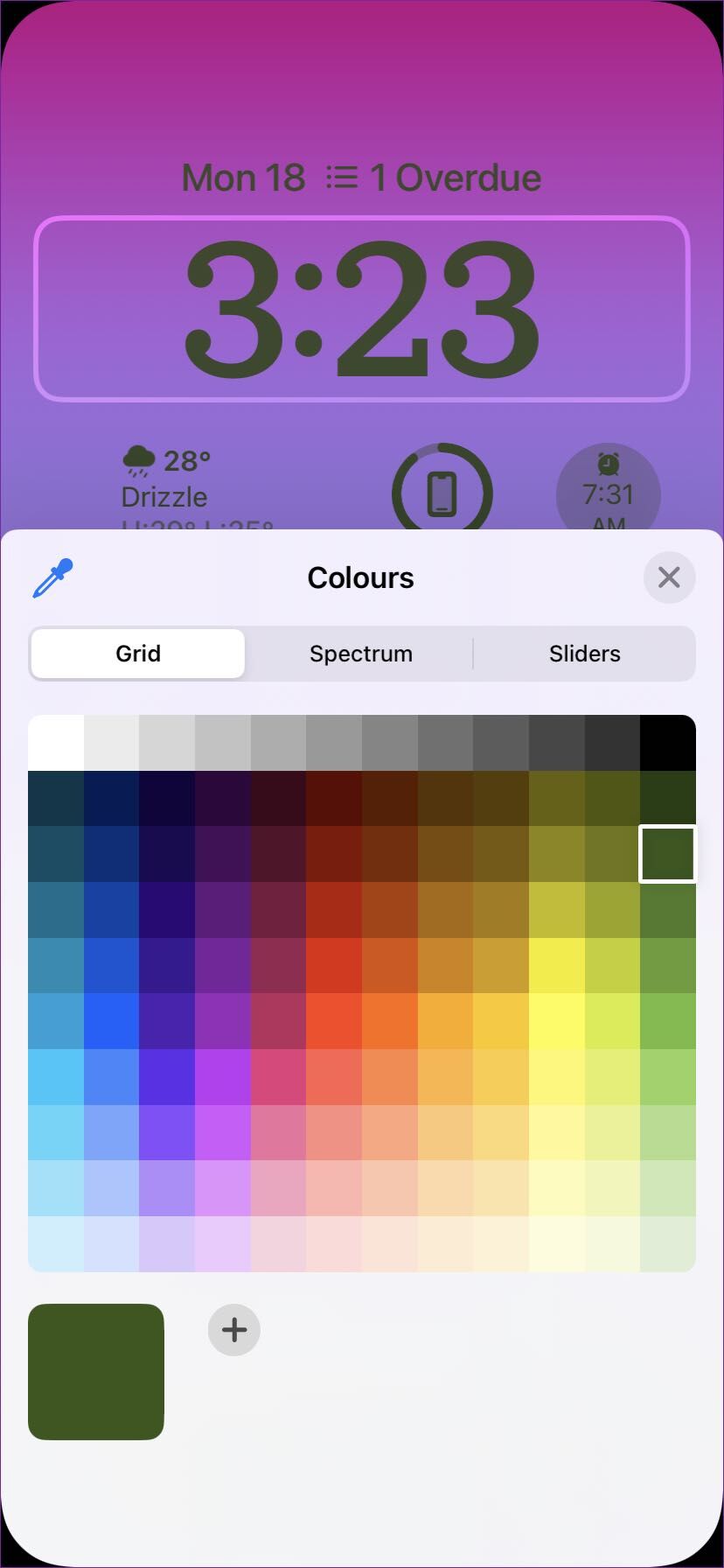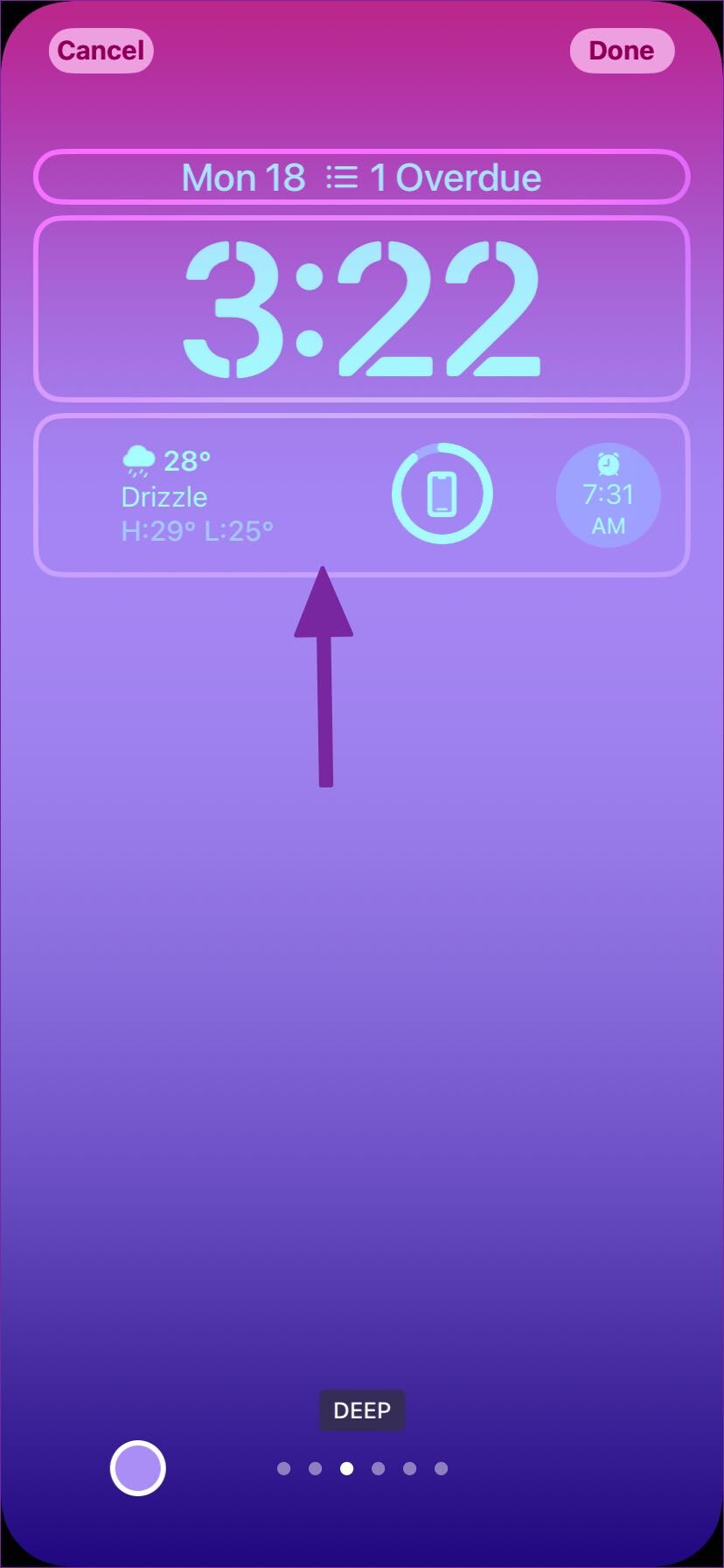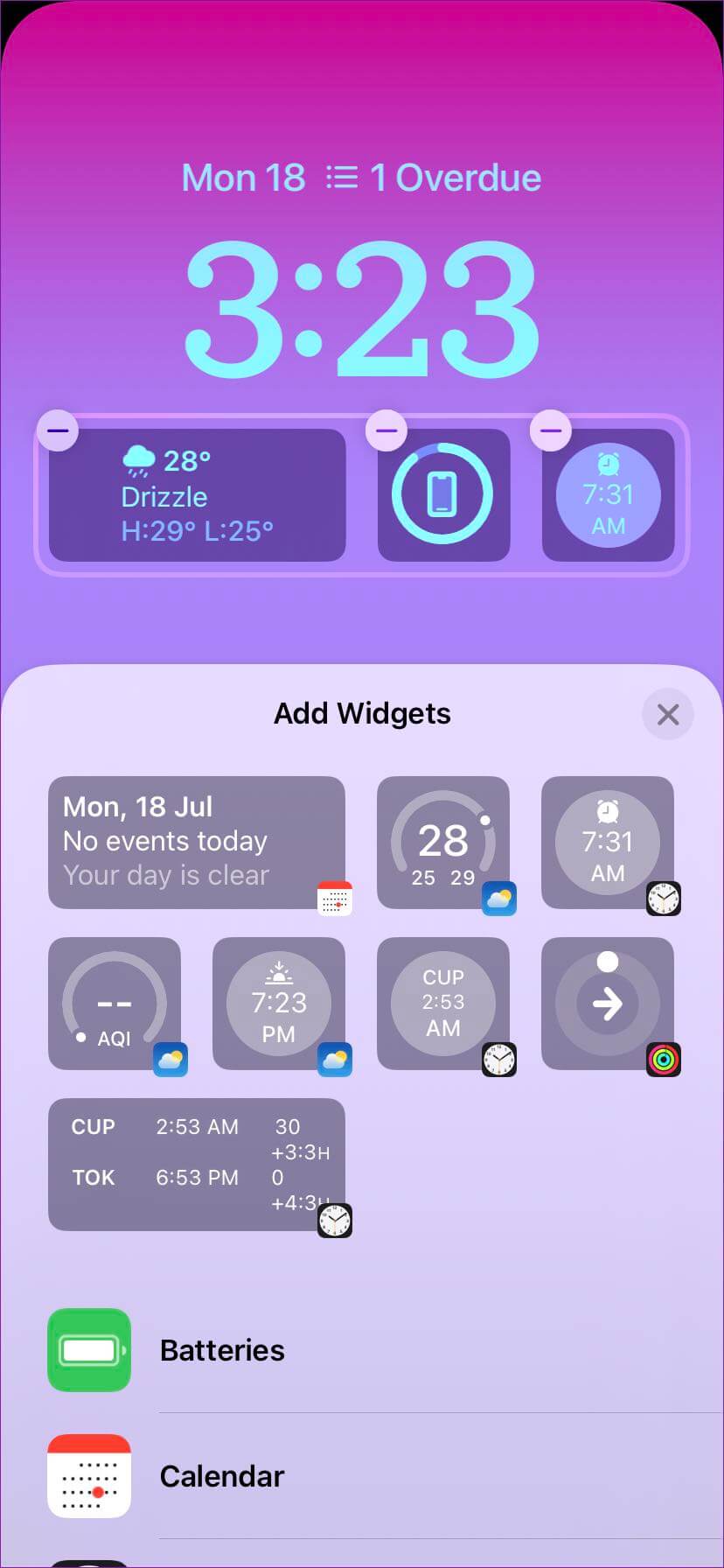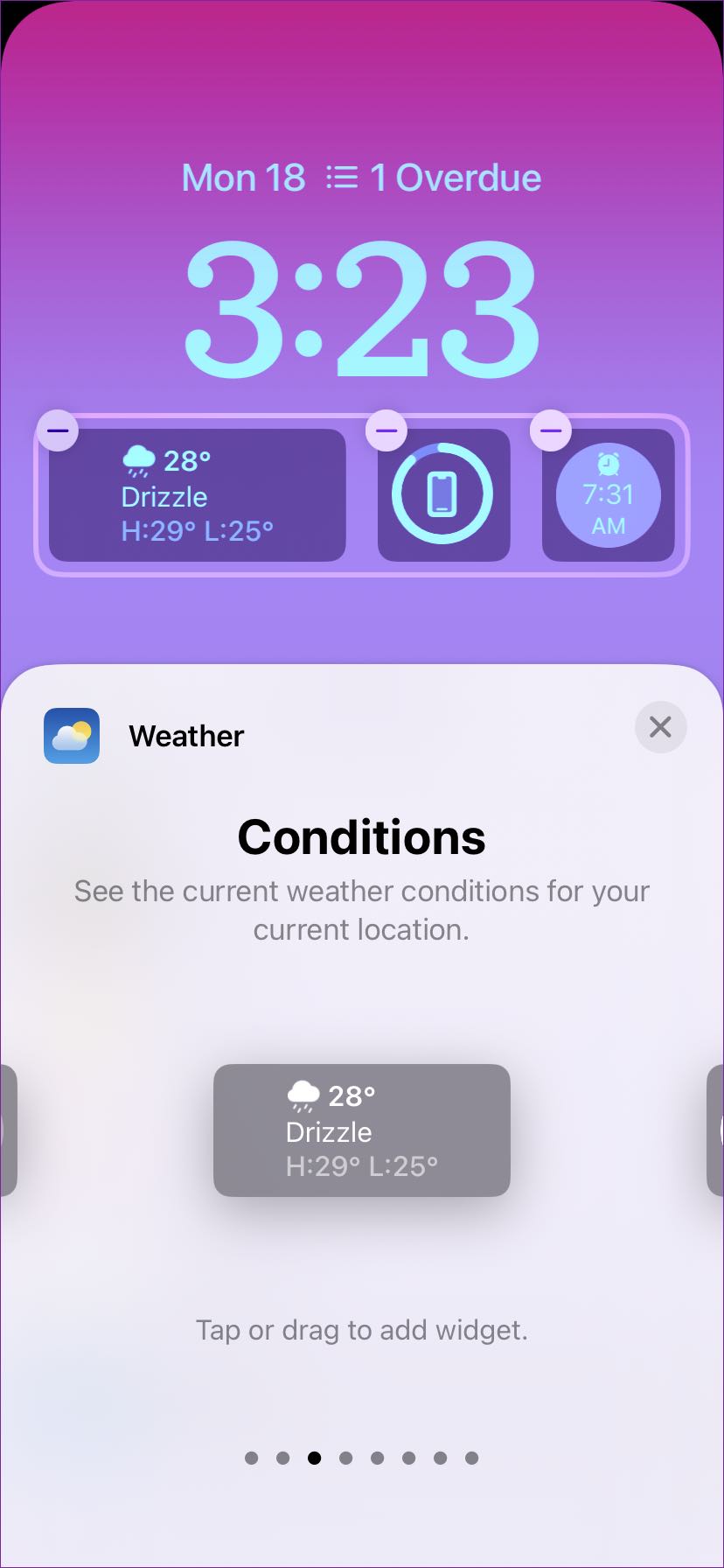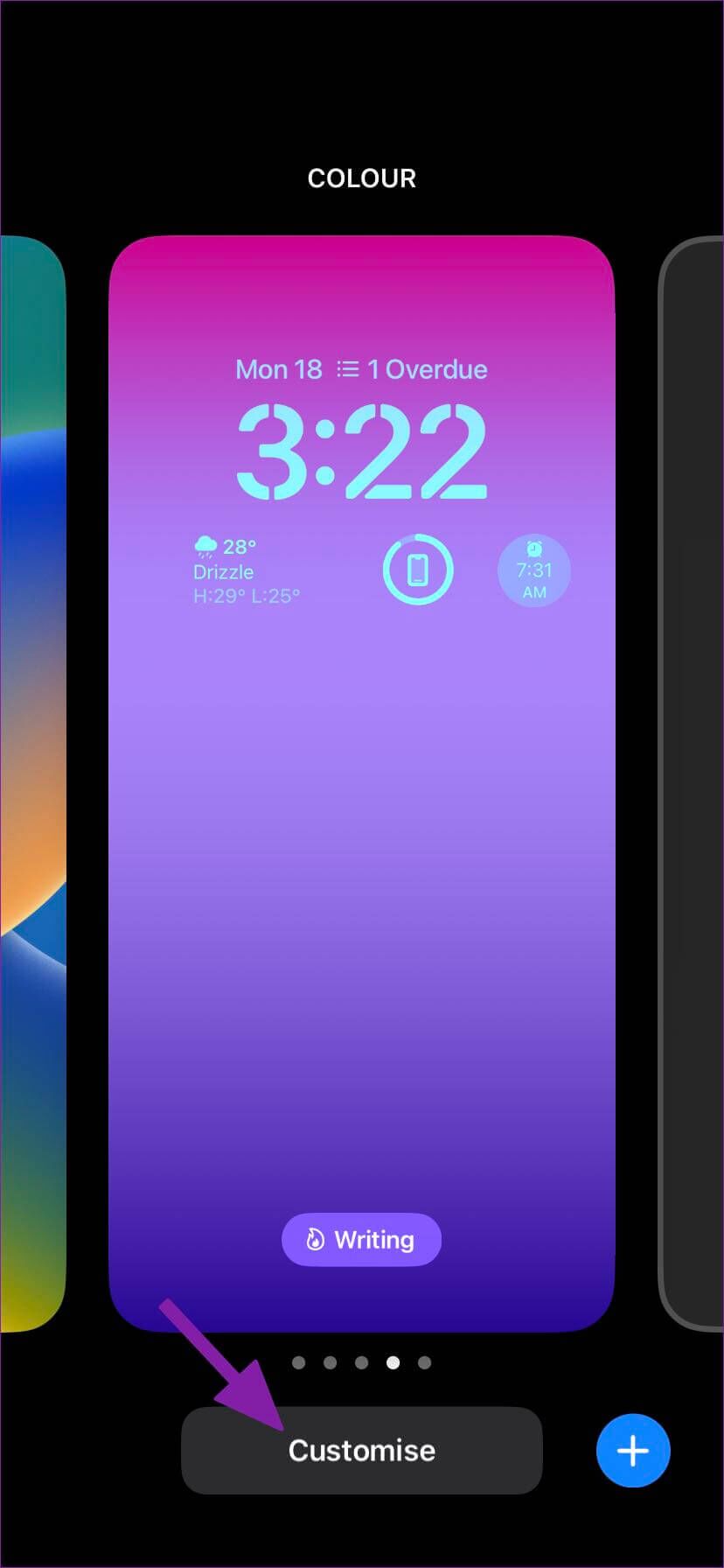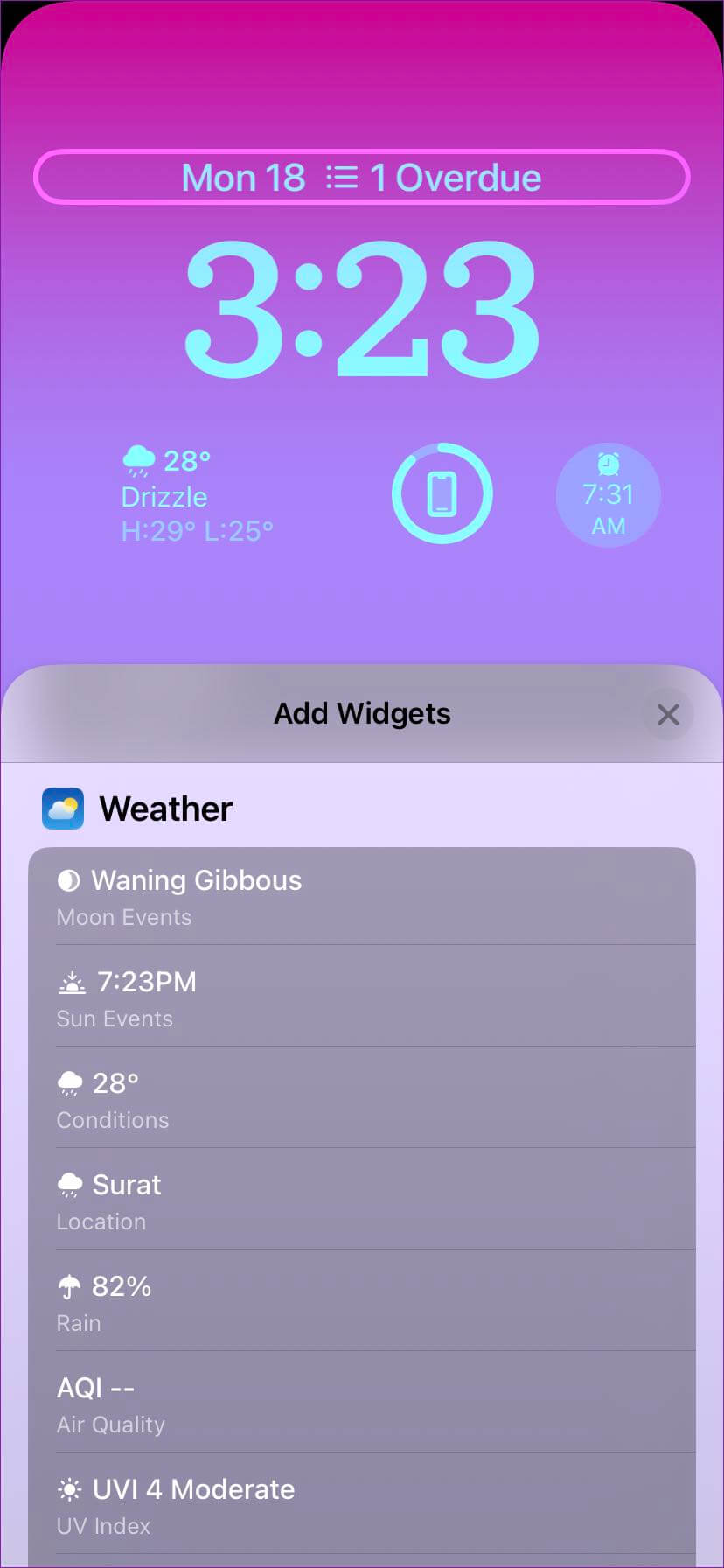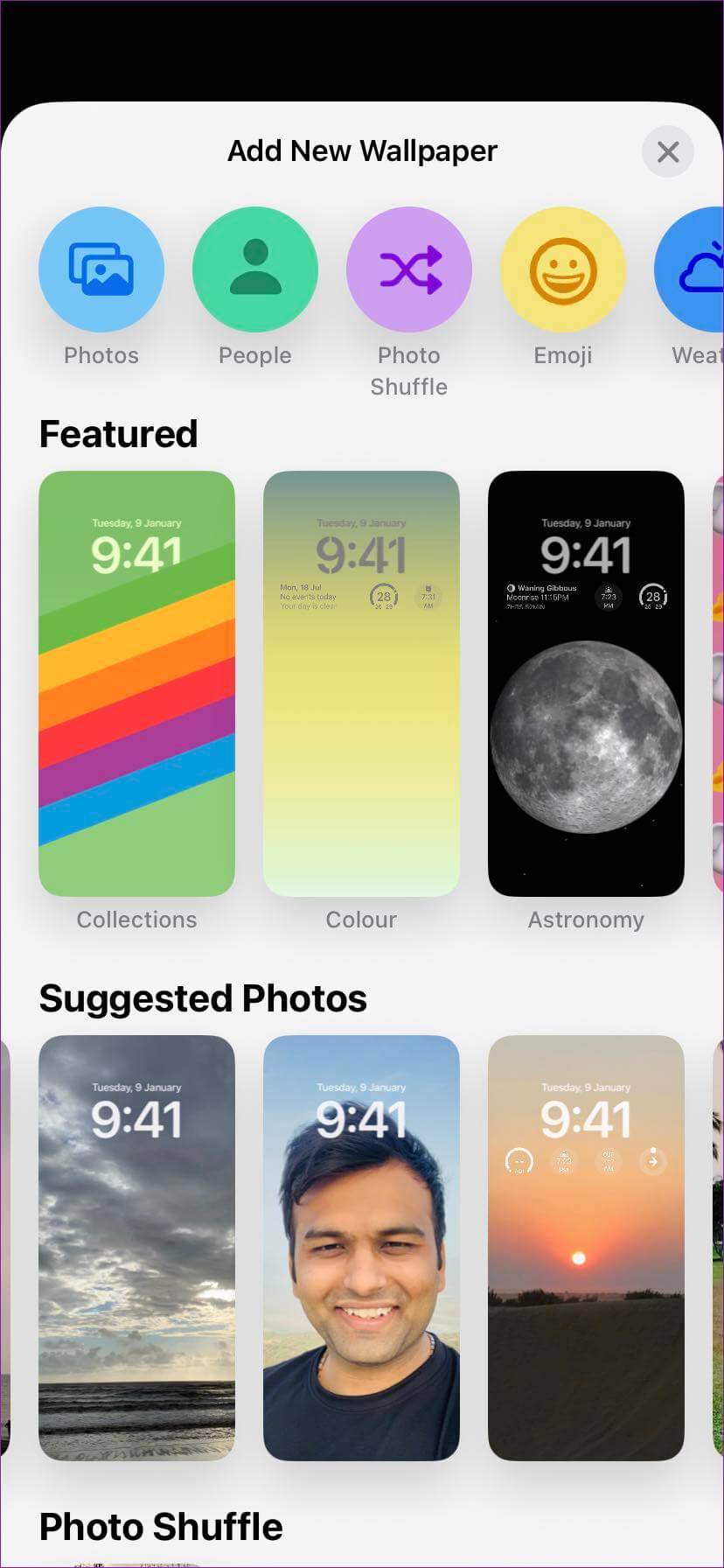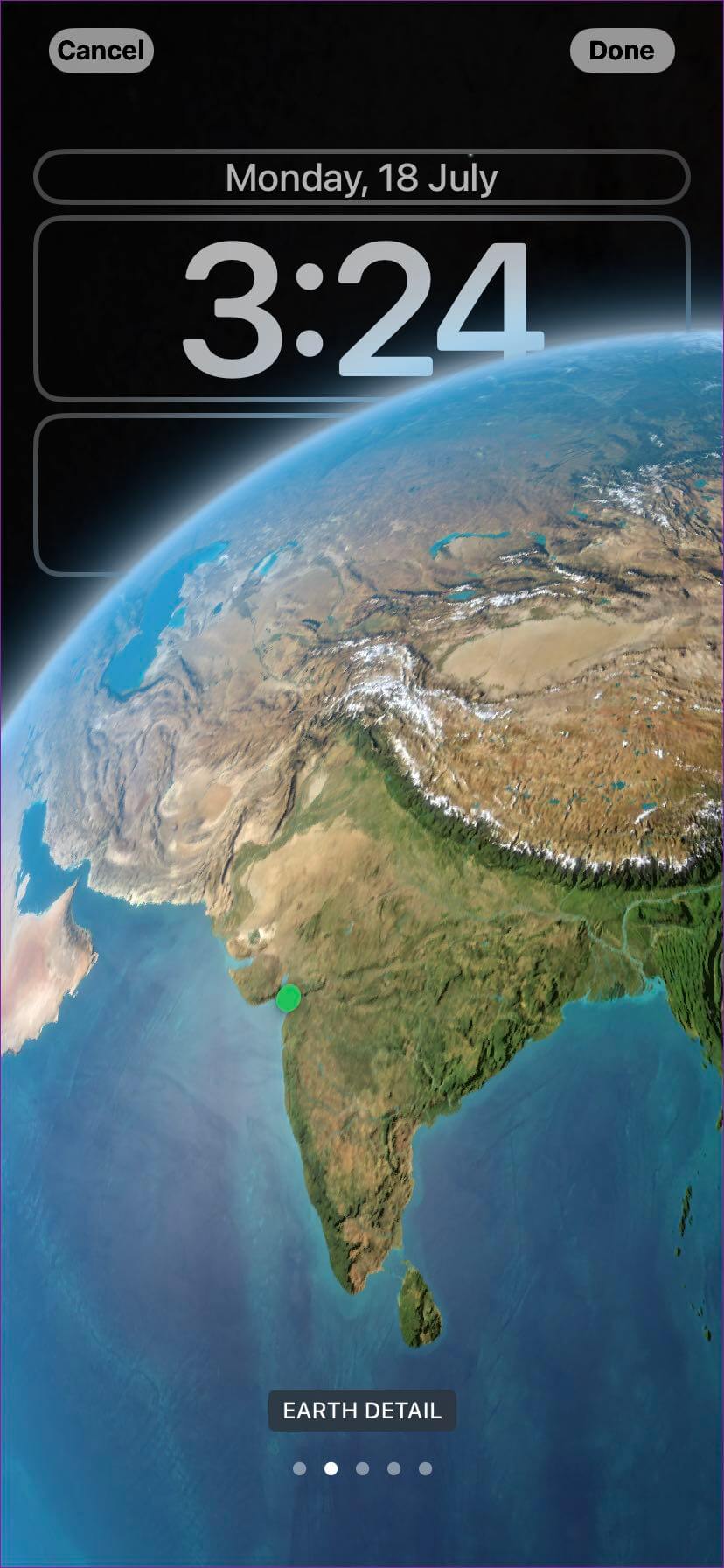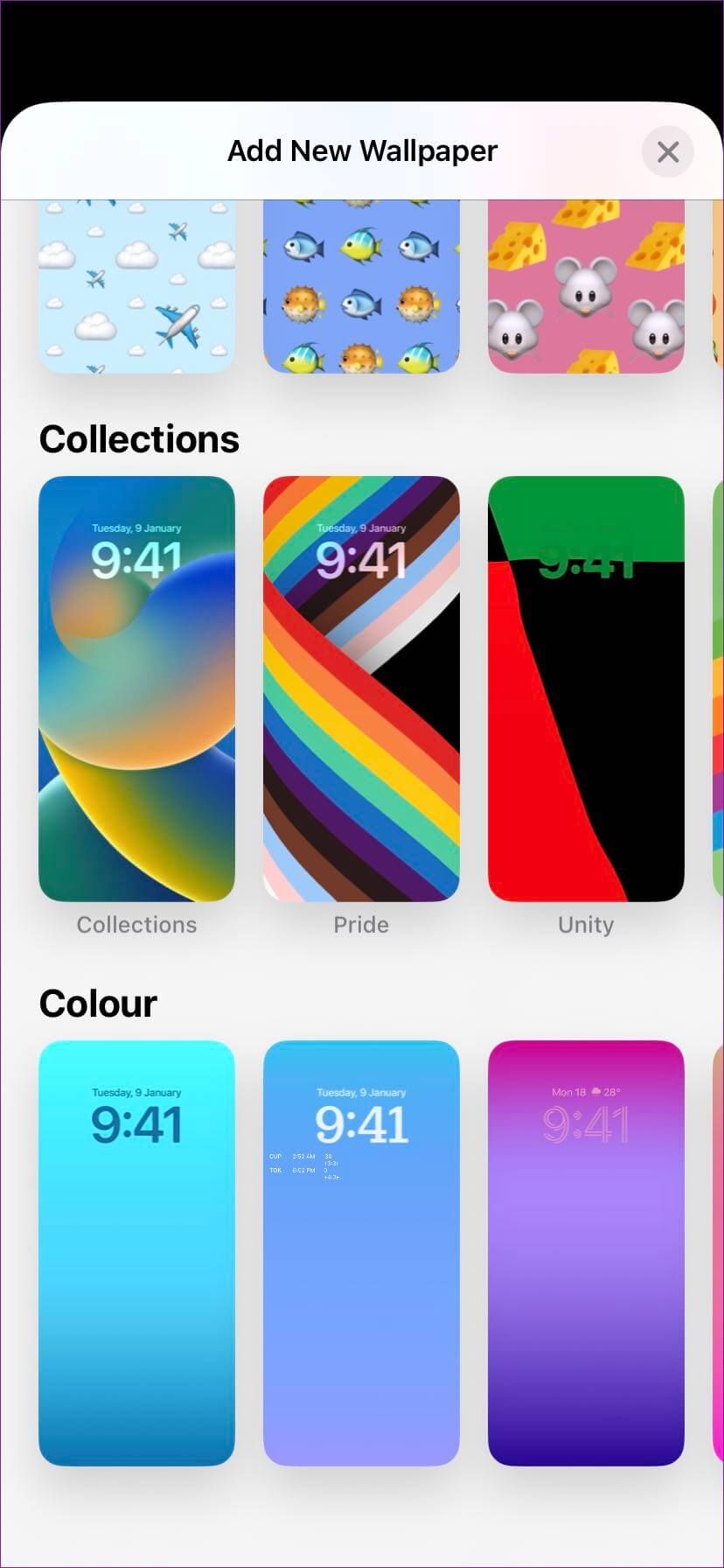IPhone लॉक स्क्रीन को अनुकूलित करने के लिए 4 सर्वश्रेष्ठ टिप्स
Apple अपडेट कर रहा है आईफोन लॉक स्क्रीन IOS 16 अपडेट के साथ। आप फ़ॉन्ट शैली और रंग बदल सकते हैं, विजेट जोड़ सकते हैं और कई लॉक स्क्रीन सेट कर सकते हैं। ऐप्पल ने लाइव मौसम, पसंदीदा यादें और यहां तक कि सौर मंडल को एक साधारण रूप से जांचने के लिए लॉक स्क्रीन वॉलपेपर भी एक साथ रखा है। अपने iPhone लॉक स्क्रीन को एक समर्थक की तरह अनुकूलित करने के लिए यहां सर्वोत्तम युक्तियां दी गई हैं।
लॉक स्क्रीन कस्टमाइज़ेशन iOS 16 अपडेट का हिस्सा है। अगर आप iOS का पुराना वर्जन चला रहे हैं, तो आपको अपने फोन में कोई ट्रिक नहीं मिलेगी। आपको सेटिंग ऐप में अपने iPhone को सामान्य मेनू से अपडेट करना होगा।
1. घड़ी का फ़ॉन्ट और रंग बदलें
घड़ी का रंग बदलना और यहां तक कि फ़ॉन्ट भी Apple के लिए अंतिम तिनका होना चाहिए ताकि उपयोगकर्ता यह चुन सकें कि वे क्या फिट देखते हैं। आप समय फ़ॉन्ट, रंग और शैली बदल सकते हैं। ऐसे।
प्रश्न 1: बटन पर क्लिक करें الةاقة के बारे में जाँच करें लॉक स्क्रीन. अपने आप को प्रमाणित करें (मुख्य स्क्रीन पर न जाएं)।
प्रश्न 2: देर तक दबाना लॉक स्क्रीन. पता लगाएँ "अनुकूलित करें" तल पर।
प्रश्न 3: पर क्लिक करें घड़ी.
प्रश्न 4: चुनने के लिए आठ फ़ॉन्ट शैलियाँ हैं। आप ऊपरी बाएँ कोने में अर्थ आइकन पर क्लिक कर सकते हैं और इंडिक या देवनागरी अरबी फ़ॉन्ट प्रकार का चयन कर सकते हैं।
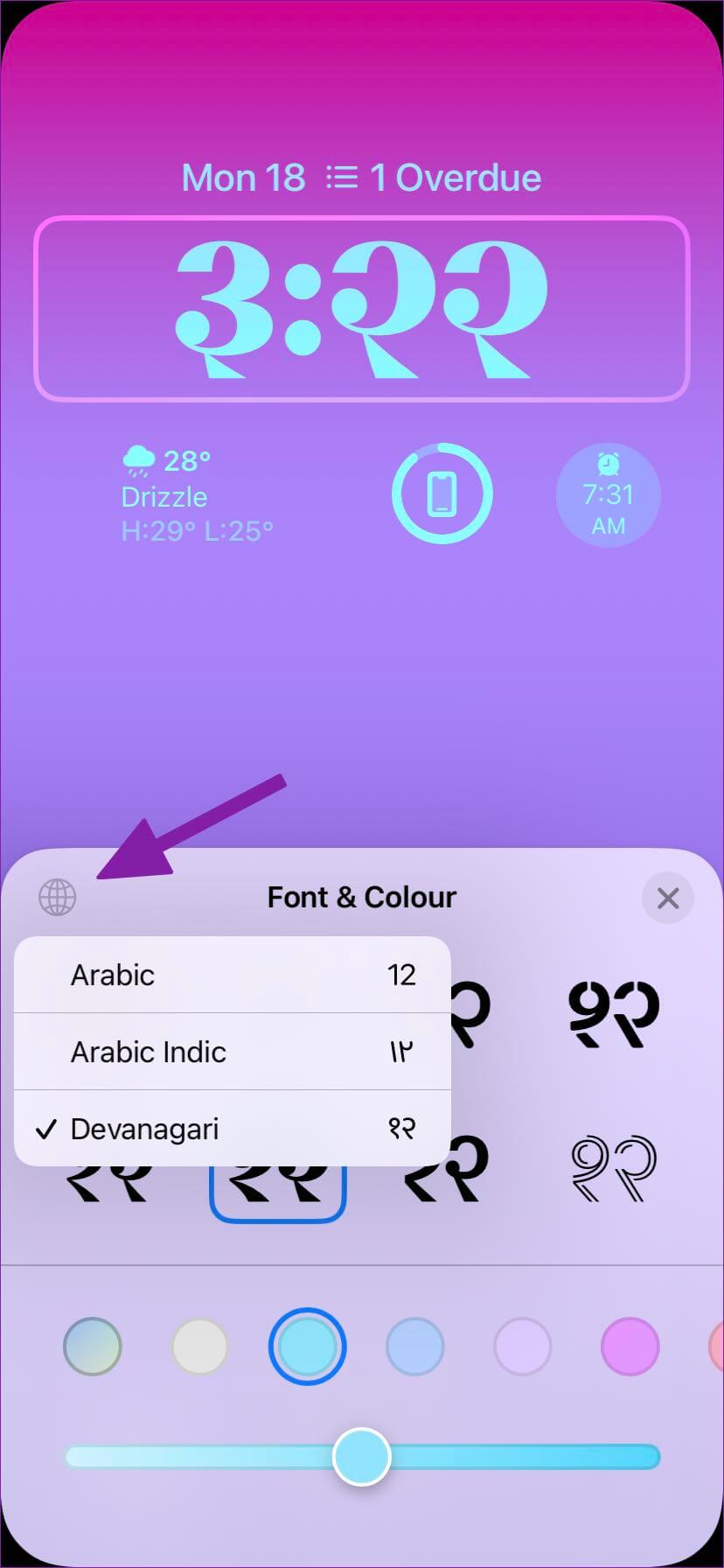
प्रश्न 5: आप क्षैतिज रूप से विभिन्न रंग विकल्पों के माध्यम से स्क्रॉल कर सकते हैं और शीर्ष पर लाइव पूर्वावलोकन देख सकते हैं।
प्रश्न 7: आप दाएं स्वाइप कर सकते हैं और कलर व्हील से एक विशिष्ट शेड का चयन कर सकते हैं। आईओएस घड़ी और लॉक स्क्रीन विजेट पर रंग प्रभाव लागू करेगा (उस पर बाद में अधिक)।
2. लॉक स्क्रीन विजेट जोड़ें
लॉक स्क्रीन से ऐप के विजेट्स की जांच करने के लिए अब आपको टुडे व्यू मेनू पर भरोसा करने की आवश्यकता नहीं है। IOS 16 के साथ, आपको लॉक स्क्रीन पर उपयोग करने के लिए अधिक कस्टम विजेट मिलते हैं। लॉक स्क्रीन विजेट जोड़ने के लिए नीचे दिए गए चरणों का पालन करें।
اचरण 1 के लिए: मेनू खोलें अनुकूलित करें लॉक स्क्रीन एक iPhone पर (ऊपर दिए गए चरण देखें)।
प्रश्न 2: पर क्लिक करें विजेट घड़ी के नीचे।
प्रश्न 3: खुलेगा iOS टूल मेनू स्क्रीन का लॉक तल पर।
प्रश्न 4: आप मुझे सेट कर सकते हैंएन तीन उपकरण एक साथ (दो छोटे और एक माध्यम)। नीचे स्क्रॉल करें और ऐप के टूल देखें।
प्रश्न 5: आप किसी विजेट को लॉक स्क्रीन पर घड़ी के नीचे रखने के लिए उसे क्लिक या ड्रैग और ड्रॉप कर सकते हैं।
इस समय केवल डिफ़ॉल्ट Apple ऐप्स लॉक स्क्रीन विजेट का समर्थन करते हैं। कंपनी कस्टम लॉक स्क्रीन विजेट बनाने के लिए डेवलपर्स के लिए आवश्यक एपीआई प्रदान करती है। हमें उम्मीद है कि और अधिक डेवलपर नए लॉक स्क्रीन टूल के साथ अपने ऐप्स को अपडेट करेंगे।
आप लॉक स्क्रीन पर घड़ी के ऊपर एक विजेट को अनुकूलित और जोड़ सकते हैं।
प्रश्न 1: का पता लगाने औज़ार लॉक स्क्रीन अनुकूलन मेनू से घड़ी के ऊपर।
प्रश्न 2: चेक लिस्ट विजेट.
प्रश्न 3: आप देख सकते हैं सुझाव और आवेदन उपकरण।
प्रश्न 4: आप लॉक स्क्रीन पर घड़ी के ऊपर केवल एक विजेट जोड़ सकते हैं।
3. IPHONE पर एक नई लॉक स्क्रीन बनाएं
अब आप अपने iPhone पर एकाधिक लॉक स्क्रीन बना सकते हैं।
प्रश्न 1: लॉक स्क्रीन पर देर तक दबाएं और निचले दाएं कोने में + आइकन चुनें।
प्रश्न 2: निम्न सूची से एक नया वॉलपेपर जोड़ें। यहां आपके वॉलपेपर विकल्प हैं।
- चित्रों: लॉक स्क्रीन पर iPhone गैलरी से फ़ोटो जोड़ें।
- व्यक्ति: अपने परिवार और प्रियजनों को जोड़ें
- इमोजी: अधिकतम छह इमोजी के साथ पृष्ठभूमि को अनुकूलित करें।
- الطقس: यह हमारा पसंदीदा है। आप सेट कर सकते हैं मौसम वॉलपेपर जो वातावरण के साथ बदलता है। उदाहरण के लिए, जब आप बाहर डाल रहे हों तो आपको एक ठंडी बरसाती वॉलपेपर दिखाई देगा।
- खगोल: आपके पास चुनने के लिए पांच वॉलपेपर हैं। आप अपनी लॉक स्क्रीन पर वॉलपेपर के रूप में पृथ्वी, चंद्रमा और सौर मंडल की स्थिति सेट कर सकते हैं।
- रंग: लॉक स्क्रीन पर ठोस रंग या ग्रेडिएंट पैटर्न सेट करें। यहां खेलने के लिए आपके पास दर्जनों रंग संयोजन हैं। एक बार जब आप एक रंग पृष्ठभूमि सेट कर लेते हैं, तो आप विभिन्न शैलियों जैसे डीप, वेपर, सॉलिड, टोन, वाइब्रेंट और ब्राइट के बीच स्विच कर सकते हैं।
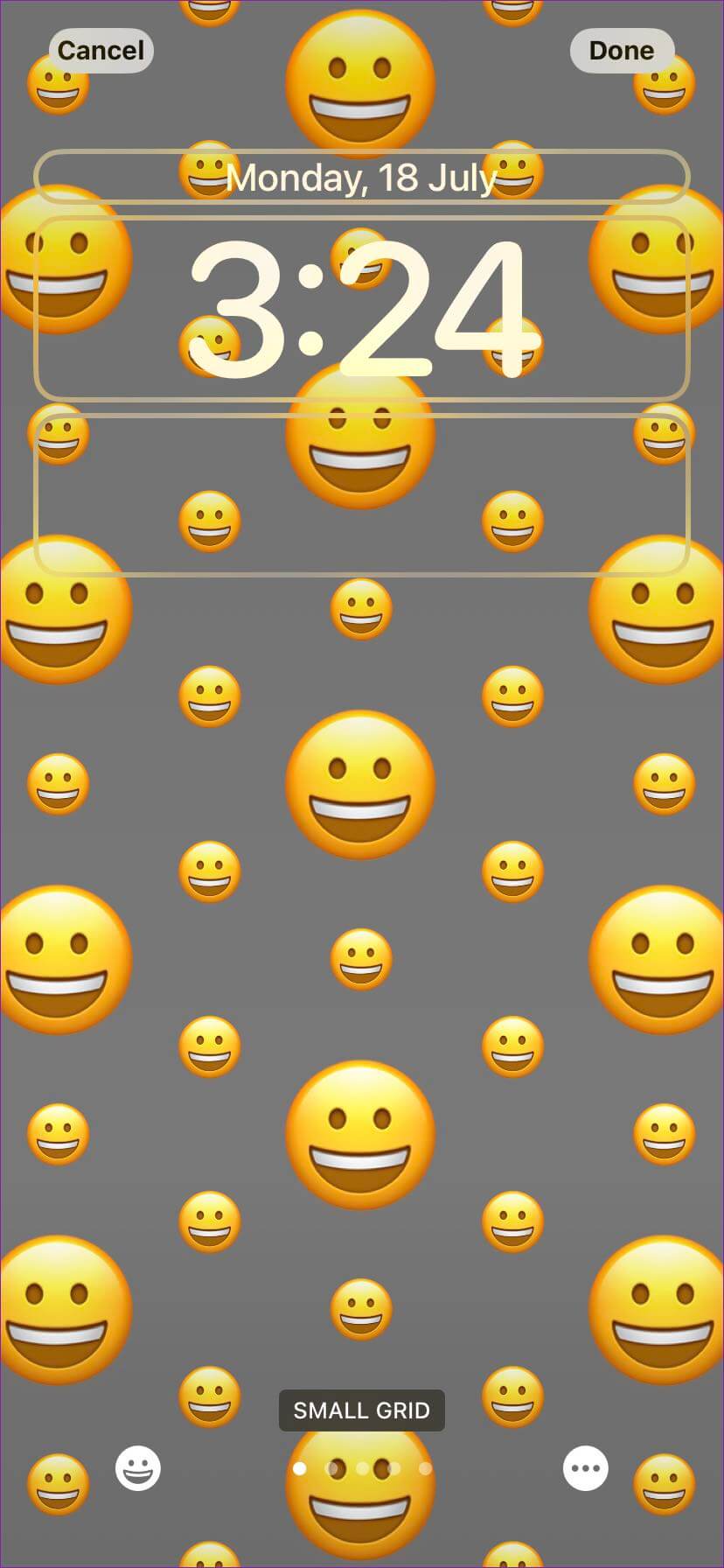
आप अपने iPhone पर विभिन्न पृष्ठभूमि के साथ कई लॉक स्क्रीन बना सकते हैं।
4. ऐप्पल के संग्रह के वॉलपेपर देखें
ऊपर बताए गए वॉलपेपर के अलावा, आप अपनी लॉक स्क्रीन पर लागू करने के लिए Apple के फ़ोटो के नए संग्रह को देख सकते हैं।
प्रश्न 1: नई लॉक स्क्रीन प्राप्त करने के लिए वॉलपेपर मेनू खोलें (ऊपर दिए गए चरण देखें)।
प्रश्न 2: स्क्रॉल करें समूहों.
आप लॉक स्क्रीन पर गौरव, एकता और यहां तक कि मूल क्लाउनफ़िश वॉलपेपर जोड़ सकते हैं।
आपका iPhone लॉक स्क्रीन योग्य है
ऐप्पल ने आईओएस 16 के साथ लॉक स्क्रीन को अनुकूलित किया। आप विभिन्न उद्देश्यों के लिए कई लॉक स्क्रीन बना सकते हैं। उदाहरण के लिए, आप व्यावसायिक घंटों के दौरान व्यावसायिक विजेट के साथ एक मानक रंग वॉलपेपर का उपयोग कर सकते हैं और व्यक्तिगत समय के दौरान सामाजिक विजेट के साथ एक और फोटो लॉक स्क्रीन वॉलपेपर बना सकते हैं। आप iPhone लॉक स्क्रीन को कस्टमाइज़ करने की योजना कैसे बनाते हैं? नीचे टिप्पणी अनुभाग में अपना सेटअप साझा करें।